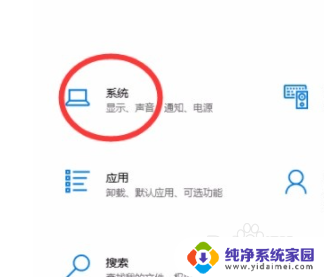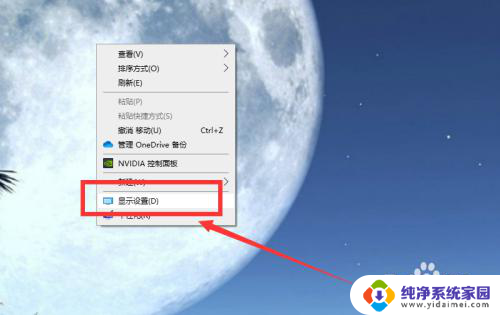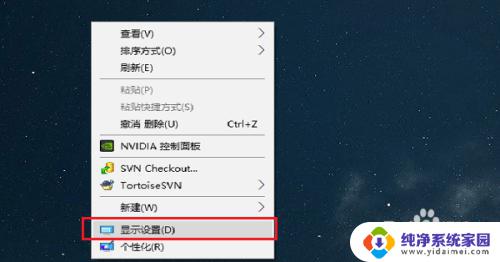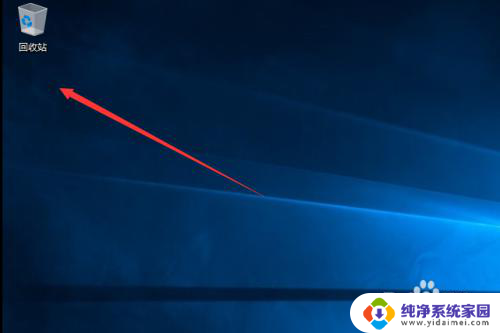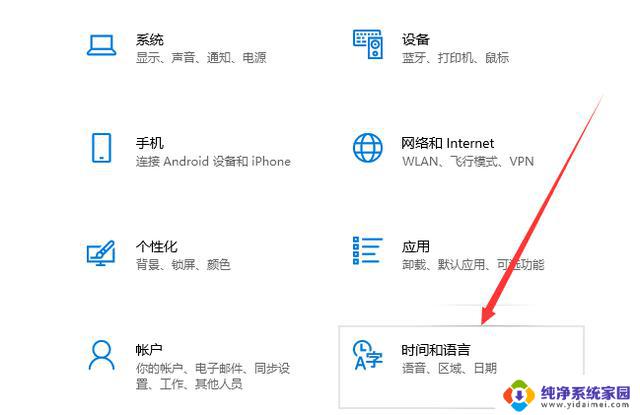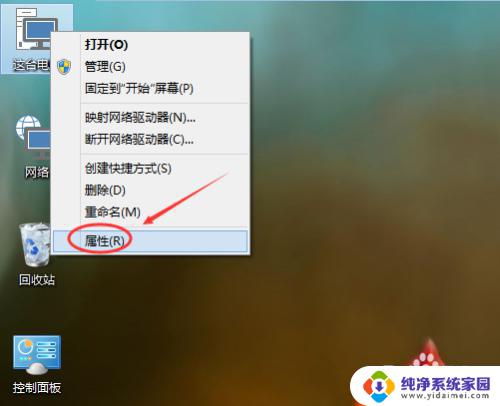电脑显示vga怎么设置 Win10系统电脑如何设置VGA输出
更新时间:2024-03-23 10:45:56作者:yang
在Win10系统电脑中,设置VGA输出并不复杂,确保你的电脑和显示器都有VGA接口。打开电脑的控制面板,点击显示选项,找到多显示器设置并选择扩展这个显示屏。接着调整分辨率和显示顺序,最后点击应用即可完成设置。通过简单的操作,你就可以轻松实现VGA输出,让你的电脑连接到外部显示器或投影仪上,享受更大的屏幕和更清晰的显示效果。
步骤如下:
1.启动计算机,启动到windows10 开机LOGO时就按住电源键强制关机,重复强制关机3次。

2.重复步骤3次左右启动后出现“自动修复”界面,我们点击“高级选项”进入。

3.接下来会到选择一个选项界面,我们再点击“疑难解答”。

4.出现启动设置进入。(大家可能选项比较多,小编精简了恢复所以只剩下一个了)
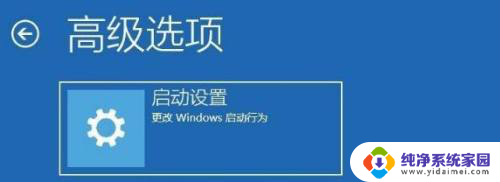
5.出现启动设置,然后点击右下角的重启按钮,电脑会重启。

6.此时我们就可以看到3启用低分辨率视频的选项了,按下键盘3就可以进入了。也就相当于VGA模式。
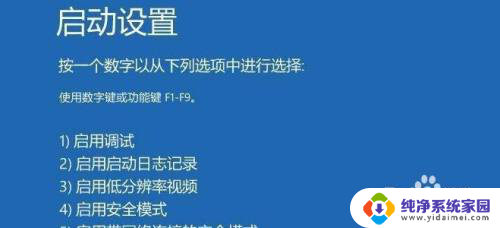
以上是关于如何设置计算机显示器的VGA接口的全部内容,如果还有不清楚的用户,可以参考以上小编提供的步骤进行操作,希望对大家有所帮助。